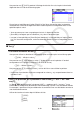User manual - fx-CG10_20_Soft
6-43
L’option suivante apparaît seulement dans le cas de Two-Way ANOVA.
Factor B ........ liste à utiliser pour les données de catégorie (Liste 1 à 26)
GphColor ...... spécifie la couleur de la ligne du graphe (page 6-33)
Lorsque tous les paramètres ont été réglés, utilisez c pour surligner « Execute », puis
appuyez sur une des touches de fonction suivantes pour effectuer le calcul ou tracer le graphe.
• 1(CALC) ... exécution du calcul.
• 6(DRAW) ... trace le graphe (Two-Way ANOVA seulement)
Les résultats des calculs sont affichés sous forme de tableau, comme dans les manuels de
sciences.
Exemple d’affichage des résultats d’un calcul
One-Way ANOVA
Line 1 (A) .......... Facteur A valeur
df , valeur SS , valeur MS , valeur F , valeur p
Line 2 (ERR) ..... Erreur valeur df , valeur SS , valeur MS
Two-Way ANOVA
Line 1 (A) .......... Facteur A valeur
df , valeur SS , valeur MS , valeur F , valeur p
Line 2 (B) .......... Facteur B valeur df , valeur SS , valeur MS , valeur F , valeur p
Line 3 (AB) ........ Facteur A × Facteur B valeur df , valeur SS , valeur MS , valeur F ,
valeur p
* La ligne 3 n’apparaît pas s’il y a un seul résultat dans chaque cellule.
Line 4 (ERR) ..... Erreur valeur
df , valeur SS , valeur MS
F ...................... valeur F
p ....................... valeur p
df ..................... degrés de liberté
SS ..................... somme des carrés
MS ................... moyenne des carrés
Avec Two-Way ANOVA, des graphes interactifs peuvent être tracés. Le nombre de graphes
dépend du Facteur B, tandis que le nombre de données sur l’axe X dépend du Facteur A.
L’axe Y est la valeur moyenne de chaque catégorie.
Vous pouvez utiliser les fonctions d’analyse de graphe suivantes après le tracé d’un graphe.
• 1(Trace) ou !1(TRACE) ... fonction Trace
Une pression sur d ou e déplace le pointeur sur le graphe dans le sens correspondant. Si
plusieurs graphes sont tracés, vous pouvez passer d’un graphe à l’autre en appuyant sur f
et c.